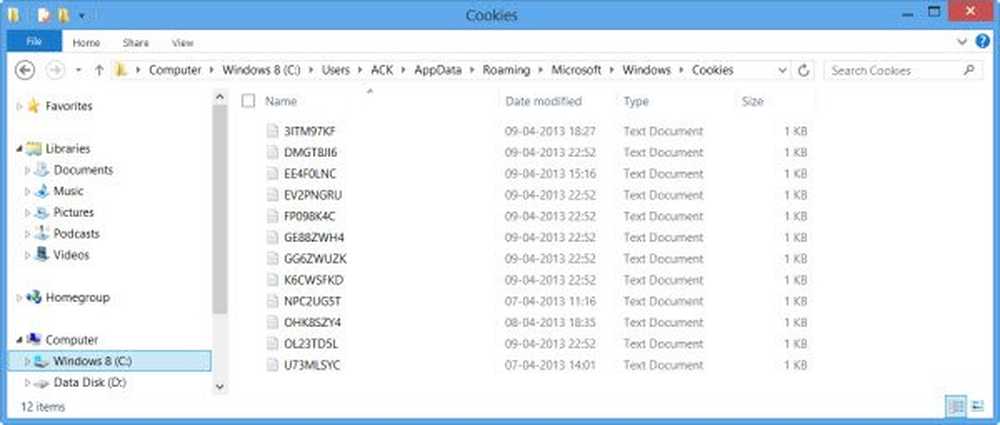Der Speicherort ist nicht verfügbar, der Zugriff für Dateien und Ordner wird verweigert
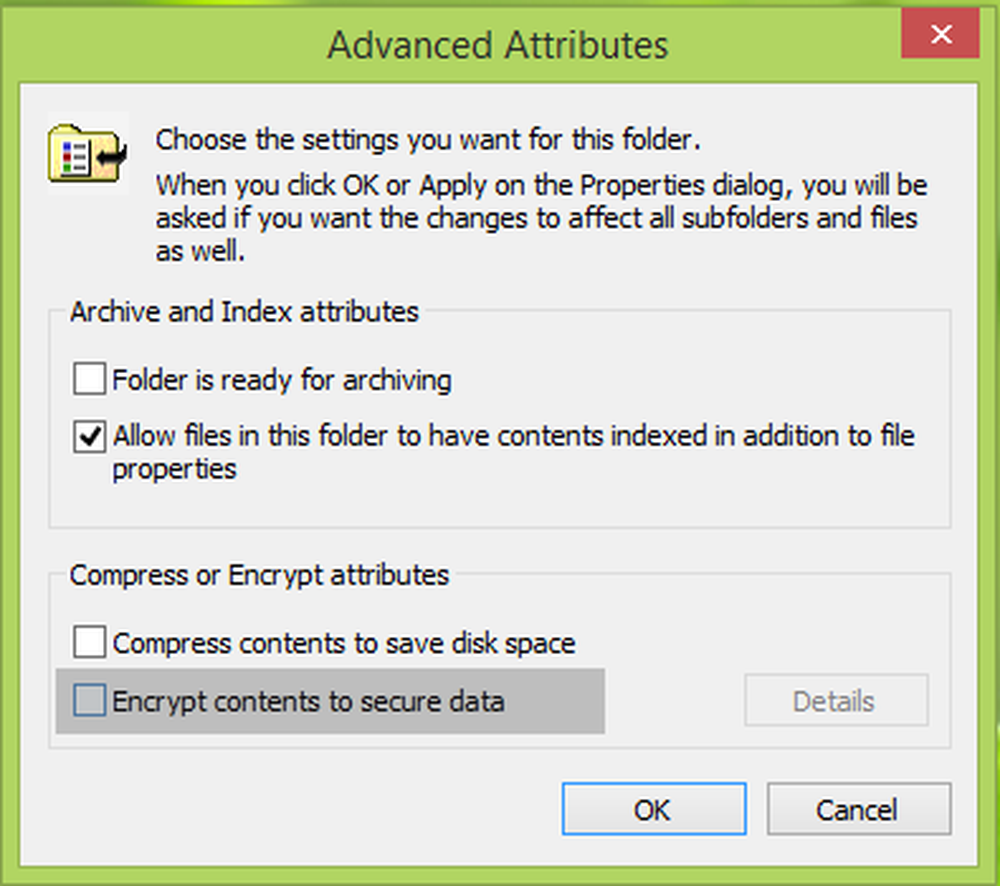
Es kommt manchmal vor, dass Sie aufgrund falscher Berechtigungen den Inhalt einer Datei oder eines Ordners nicht lesen oder ändern können. Wenn Sie aus Sicht der Berechtigungen nicht Inhaber von Inhalten sind, erhalten Sie in einigen Fällen möglicherweise die Meldung "Zugriff verweigert", wenn Sie versuchen, die Inhalte zu öffnen:

Standort ist nicht verfügbar, Zugriff wird verweigert
Wenn dies bei Ihrem System der Fall ist, können Sie zuerst versuchen, den Zugriff auf den Zugriff auf verweigerte Dateien in diesem Artikel zu entfernen. Nun, diese Art von Problem kann leicht gelöst werden, indem Sie die Berechtigungen für sich selbst erneut bestätigen. Hier sind die drei Kontrollpunkte, die Sie selbst bestätigen müssen, um dieses Problem zu beheben. Bevor Sie beginnen, erstellen Sie zuerst einen Systemwiederherstellungspunkt.
FIX 1
1. Übernehmen Sie den Besitz der Datei oder des Ordners, mit dem Sie arbeiten Zugriff wird verweigert Botschaft.
2. Klicken Sie jetzt mit der rechten Maustaste auf denselben Ordner und wählen Sie aus Eigenschaften. In dem Eigenschaften Fenster wechseln zu Sicherheit Tab und klicken Sie auf Erweitert. Dann überprüfen Sie im folgenden Fenster, da Sie jetzt der Eigentümer des Inhalts sind Ersetzen Sie alle untergeordneten Objektberechtigungseinträge durch vererbbare Berechtigungseinträge aus diesem Objekt Option unten. Klicken Sich bewerben gefolgt von OK.

Prüfen Sie, ob das Problem behoben ist, oder wechseln Sie zu FIX 2.
FIX 2
1. Klicken Sie mit der rechten Maustaste auf den problematischen Ordner oder die problematische Datei und wählen Sie Eigenschaften.
2. Wechseln Sie als nächstes zu Sicherheit Tab, unter Gruppen- oder Benutzernamen, Markieren Sie den Namen Ihres Benutzerkontos. Klicken Bearbeiten.
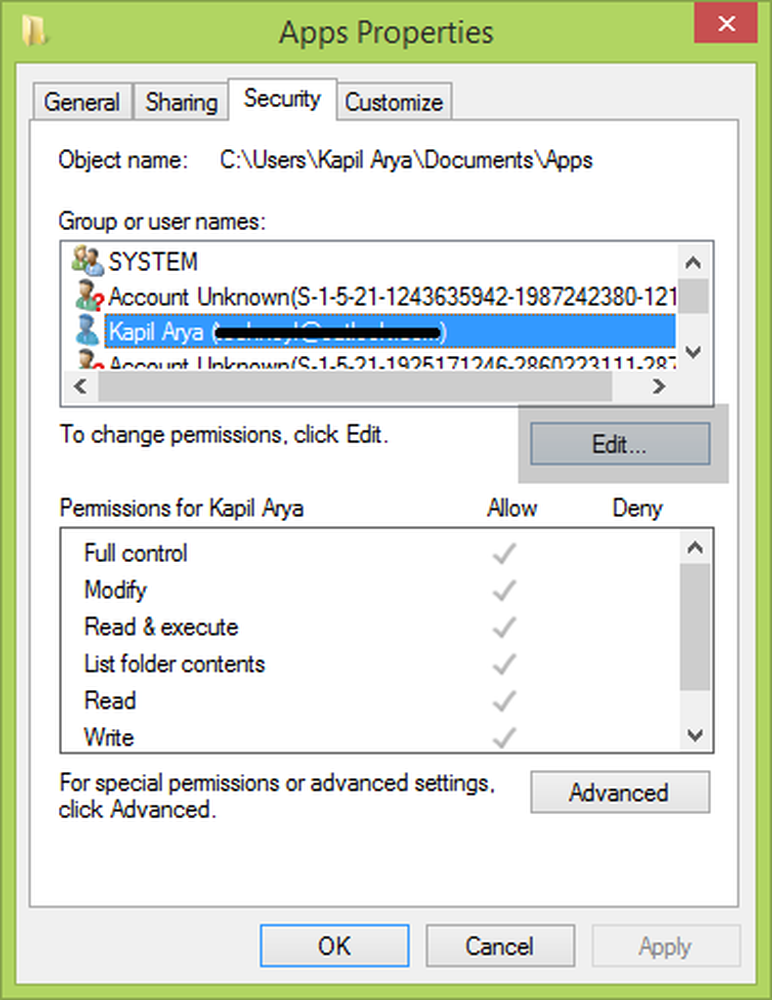
3. Sie müssen sicherstellen, dass alle Optionen mögen Volle Kontrolle, lesen, schreiben, ändern etc. haben ein Häkchen unter ermöglichen. Wenn Sie sich sicher sind, klicken Sie auf Sich bewerben gefolgt von OK. Überprüfen Sie den Status des Problems erneut, wenn Sie eine Option aktiviert haben, die zuvor nicht aktiviert wurde.

FIX 1 und FIX 2 sollte kombiniert werden, um Ihr Problem zu lösen.
FIX 3
Wenn Sie Ordner- oder Dateiinhalte verschlüsselt haben, wird Ihnen möglicherweise auch der Zugriff verweigert.
1. Klicken Sie dazu mit der rechten Maustaste auf die Datei oder den Ordner und wählen Sie Eigenschaften.
2. Im Allgemeines Klicken Sie auf die Registerkarte Erweitert. Nun sehen Sie folgendes Fenster, in dem Sie das Häkchen entfernen müssen Den Inhalt verschlüsseln, um die Daten zu schützen Option einfach.
Sehen : Die Option zum Verschlüsseln von Inhalten für sichere Daten ist in Windows 8 deaktiviert
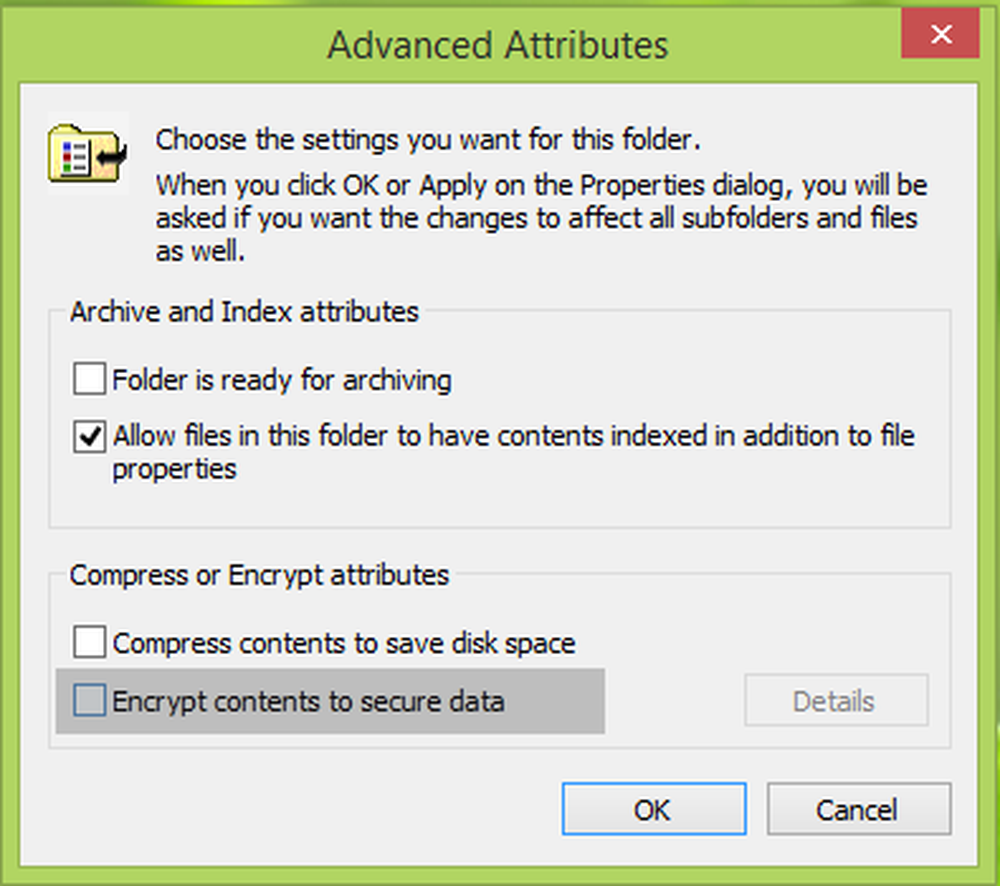
3. Sobald die Daten entschlüsselt sind, können Sie das Material in Ihrer Datei oder Ihrem Ordner sehen.
Hoffe das hilft!